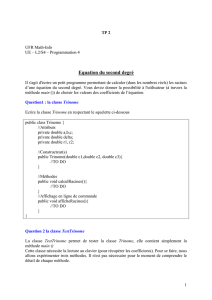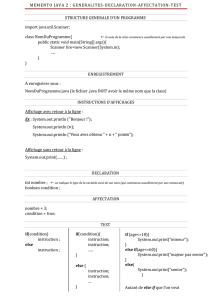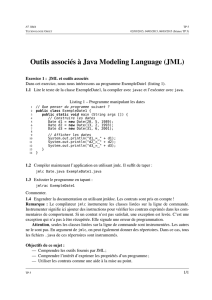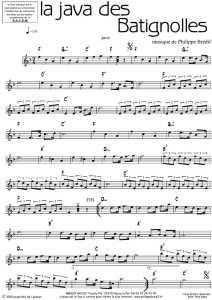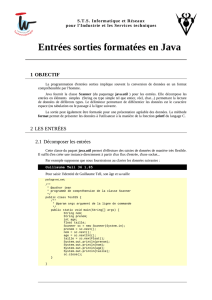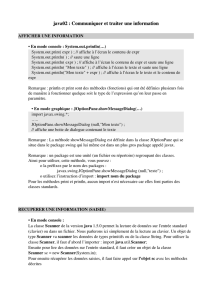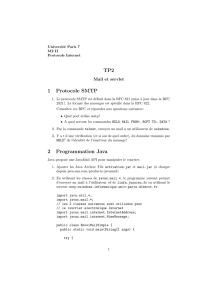tp01 : java – les bases
publicité
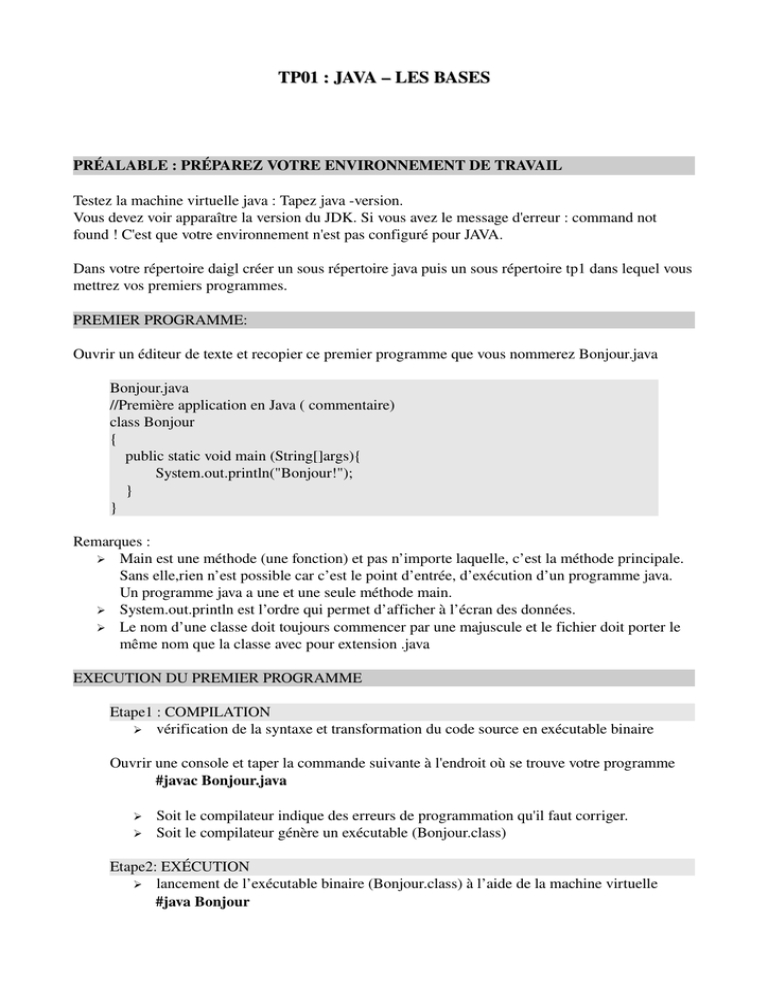
TP01 : JAVA – LES BASES
PRÉALABLE : PRÉPAREZ VOTRE ENVIRONNEMENT DE TRAVAIL
Testez la machine virtuelle java : Tapez java ­version.
Vous devez voir apparaître la version du JDK. Si vous avez le message d'erreur : command not found ! C'est que votre environnement n'est pas configuré pour JAVA. Dans votre répertoire daigl créer un sous répertoire java puis un sous répertoire tp1 dans lequel vous mettrez vos premiers programmes.
PREMIER PROGRAMME:
Ouvrir un éditeur de texte et recopier ce premier programme que vous nommerez Bonjour.java
Bonjour.java
//Première application en Java ( commentaire)
class Bonjour
{
public static void main (String[]args){
System.out.println("Bonjour!");
}
}
Remarques :
➢ Main est une méthode (une fonction) et pas n’importe laquelle, c’est la méthode principale.
Sans elle,rien n’est possible car c’est le point d’entrée, d’exécution d’un programme java.
Un programme java a une et une seule méthode main.
➢ System.out.println est l’ordre qui permet d’afficher à l’écran des données.
➢ Le nom d’une classe doit toujours commencer par une majuscule et le fichier doit porter le
même nom que la classe avec pour extension .java
EXECUTION DU PREMIER PROGRAMME
Etape1 : COMPILATION
➢ vérification de la syntaxe et transformation du code source en exécutable binaire
Ouvrir une console et taper la commande suivante à l'endroit où se trouve votre programme #javac Bonjour.java
➢
➢
Soit le compilateur indique des erreurs de programmation qu'il faut corriger.
Soit le compilateur génère un exécutable (Bonjour.class)
Etape2: EXÉCUTION
➢ lancement de l’exécutable binaire (Bonjour.class) à l’aide de la machine virtuelle
#java Bonjour
AFFICHER UNE INFORMATION
• En mode console : System.out.println(…)
System.out.print( expr ) ; // affiche à l’écran le contenu de expr
System.out.println( ) ; // saute une ligne
System.out.println( expr ) ; // affiche à l’écran le contenu de expr et saute une ligne
System.out.println("Mon texte" + expr ) ; // affiche à l’écran le le texte et le contenu de expr
Remarque : Println et print sont des méthodes (fonctions) qui ont été définies plusieurs fois de manière à fonctionner quelque soit le type de l’expression qu’on leur passe en paramètre.
• En mode graphique : JOptionPane.showMessageDialog(…)
import javax.swing.*;
…..
JOptionPane.showMessageDialog (null,"Mon texte") ;
// affiche une boite de dialogue contenant le texte
Remarque : La méthode showMessageDialog est définie dans la classe JOptionPane qui se situe dans le package swing qui lui même est dans un plus gros package appelé javax.
Remarque : un package est une unité (un fichier ou répertoire) regroupant des classes.
Ainsi pour utiliser, cette méthode, vous pouvez :
o la préfixez par le nom des packages :
javax.swing.JOptionPane.showMessageDialog (null,"texte") ;
o utilisez l’instruction d’import : import nom du package
Pour les méthodes print et println, aucun import n'est nécessaire car elles font parties des classes standards.
RECUPERER UNE INFORMATION (SAISIE)
• En mode console : La classe Scanner de la version java 1.5.0 permet la lecture de données sur l'entrée standard (clavier) ou dans un fichier. Nous parlerons ici simplement de la lecture au clavier. Un objet de type Scanner va scanner les données de types primitifs ou de la classe String. Pour utiliser la classe Scanner, il faut d’abord l’importer : import java.util.Scanner;
Ensuite pour lire des données sur l'entrée standard, il faut créer un objet de la classe
Scanner sc = new Scanner(System.in);
Pour ensuite récupérer les données, il faut faire appel sur l’objet sc avec les méthodes décrites
ci­dessous. Voir L'API java http://java.sun.com/j2se/1.5.0/docs/api/ import java.util.Scanner;
//affiche Bonjour suivi du nom saisi au clavier
Scanner sc = new Scanner(System.in);
System.out.println("entrer votre nom :");
String nom = sc.next();
System.out.println("Bonjour :"+nom);
Class Scanner : quelques méthodes
String next() renvoie la saisie de l’utilisateur sous forme d’une donnée de type String
String nextLine( ) permet de lire une ligne de saisie complète car la saisie pourrait contenir des espaces. float nextFloat() renvoie la saisie de l’utilisateur sous forme d’une donnée de type float
int nextInt() ......... sous forme d’une donnée de type int
Pour les utiliser, vous devrez faire référence à la classe afin que le compilateur puisse savoir où trouver la définition de ces méthodes.
System.out.println(" Entrez votre âge ") ;
int age = sc.nextInt() ;
DÉCLARER UNE VARIABLE Java est un langage fortement typé, vous devez déclarer une variable avant de pouvoir l’utiliser :
déclarer une variable, c’est définir son type.
Syntaxe
Exemple
type nomVariable; int a ;//a est un entier
Remarque : On peut affecter une valeur à une variable dès sa déclaration: c’est une initialisation.
Exemple : int a =3;
Exemple :
System.out.println("entrer votre nom :");
nom = sc.next();
Ce code provoquera une erreur de compilation car la variable nom n'est pas déclarée, c'est à dire que son type n'est pas précisé, il faut donc écrire :
System.out.println("entrer votre nom :");
String nom = sc.next();
Ainsi la variable nom est déclarée et de type chaîne de caractère : String.
Les principaux types de variables sont les suivants :
➢ int : nombre entier
➢ double : nombre réel
➢ char : caractère
➢ String : chaîne de caractère
➢ boolean : booléen logique
EXERCICE 1
La méthode main est déclarée par public static void main(String args[]). Le paramètre args[] passé à cette méthode est un tableau de chaînes de caractères qui contient les paramètres passés à l'application java sur la ligne de commande.
a) Bonjour... qui ?
Écrire le programme Bonjour.java qui demande à l'utilisateur de saisir son nom et qui affiche un message personnalisé. Dans un premier temps vous utiliserez la class Scanner, puis les JoptionPane.
b) Élémentaire mon cher
Écrire un programme qui lit deux entiers saisis par l'utilisateur et qui affiche leur somme, leur différence, leur produit et leur quotient (la division par 0 n'est pas traitée).
EXERCICE 2 : DÉPARTEMENTS
Concevoir un programme qui détermine si l’utilisateur habite l’île de France (département 75, 77, 78, 91, 92, 93).
1. L’utilisateur rentre un numéro de département, le programme lui précise s’il fait parti de
l’île de France ou non.
2. Votre programme doit ensuite s’assurer que le code saisi est compris entre 1 et 99.
EXERCICE 3 : INTERVENTION EN URGENCE
Une société de services informatiques pour particuliers fait appel à vous pour calculer les factures
des interventions de ses techniciens chez les clients.
Le prix de l'intervention dépend :
➢ de la catégorie du technicien
➢ du nombre d'heures passées
➢ du déplacement lié à l'intervention
Il existe 2 catégories de techniciens : débutant, initié et pro, avec :
Catégorie D (débutant) P (pro) I (Initié)
Prix à l'heure 15,00 € 25,00 € 30,00 €
Si le déplacement engendre un kilométrage inférieur à 30 km, il ne sera pas facturé ; sinon la totalité
du kilométrage est facturé, soit 10 centimes d'euros par km effectué.
Votre programme doit accepter trois paramètres : nécessaires pour déterminer le coût de l'intervention suivant les règles énoncées ci­dessous (en 1 : la catégorie du technicien ; en 2 : le nombre d'heures ; en 3 : le kilométrage du déplacement).
Afficher le coût total ainsi que le détail.